WhatsApp es el servicio de mensajería instantánea más popular actualmente disponible en el mercado. Sin embargo, debido a la estrecha integración en iOS, la transferencia de datos de WhatsApp, incluidos sus mensajes y archivos multimedia, puede ser una pesadilla. Aunque Apple recientemente creó una aplicación «Mover to iOS» que permite el conmutador, pero transferir WhatsApp de Android a iPhone 16 usando Mover a iOS aún no es confiable y es propensa a varios errores de tiempo de ejecución.
Los usuarios se han quejado de cómo obtienen una rueda giratoria con el mensaje «Hacer chats listos …» y «Mantenga su teléfono desbloqueado y esta aplicación abierta» sin ningún progreso. Después de alrededor de 10/20 minutos, la barra de progreso finalmente aparece, pero pronto se aplasta con el mensaje de error «Transferencia de datos cancelada: su transferencia de datos de WhatsApp ha sido cancelada».
Cuando intenta transferir WhatsApp de Android a iPhone usando Mover a iOS, tales errores son un problema recurrente. Y en este artículo, veremos varias formas de arreglar el «Mudarse a iOS no funciona» asunto.
Q1. ¿Puedes usar mudarse a iOS para whatsapp?
Mover to iOS es una aplicación desarrollada por Apple que puede instalar en su dispositivo Android para transferir datos de Android a iPhone. Y sí, también se puede usar para WhatsApp. Aquí hay un proceso detallado paso a paso para ayudarlo:
- Paso 1: Descargue e instale la aplicación Mover a iOS en su teléfono Android y siga las indicaciones en pantalla.
- Paso 2: se mostrará un código en su iPhone. Cuando se le solicite, ingrese el código en su teléfono Android.
- Paso 3: Toque Continuar y seleccionar WhatsApp en la pantalla de datos de transferencia.
- Paso 4: toque Iniciar en su teléfono Android y esperar a que WhatsApp se mueva a la transferencia de iOS para completar.
- Paso 5: Una vez completado, obtendrá una ventana emergente «Transferir completa».
Q2. ¿Por qué mudarse a iOS no muestra WhatsApp?
Hay varias razones por las cuales mudarse a iOS puede no mostrar WhatsApp como una opción para transferir archivos. Algunas de estas razones pueden incluir:
- Su teléfono Android no se actualiza al último firmware. Debe tener Android OS Lollipop, SDK 21 o superior, o Android 5 o superior instalado.
- Su iPhone debe actualizarse a al menos iOS 15.5 o más.
- WhatsApp debe actualizarse a su última versión (WhatsApp Android versión 2.22.7.74 o superior en su dispositivo anterior y la versión 2.22.10.70 o superior en su nuevo dispositivo) en su nuevo dispositivo).
- Ambos dispositivos deben estar conectados a la misma Wi-Fi
- Ambos dispositivos deben conectarse a una fuente de alimentación.
Q3. ¿Por qué MOVER A IOS WhatsApp está atascado al prepararse?
Mover a la transferencia de datos de iOS Whatsapp se puede atascar por varias razones. Primero, si el tamaño de sus datos de WhatsApp es demasiado grande, los datos pueden tardar varias horas en prepararse. Otra razón común para mudarse a iOS Whatsapp atascada en la preparación es WiFi lento, ya que puede afectar las transferencias de datos. Además, asegúrese de que ambos teléfonos se carguen al menos por encima del 50% y estén conectados a una toma de corriente.
¿Qué ahora? @WhatsApp? La aplicación se bloquea todo el tiempo cuando la importación alcanza el 97%. 😡😡😡 pic.twitter.com/ym6rygrf1q
– ¡papa! (@potatocaster) 22 de julio de 2022
Mover a la aplicación iOS no debe tardar más de unas pocas horas en prepararse para transferir archivos. Sin embargo, si tiene archivos grandes, es posible que desee esperar un poco más antes de continuar para solucionar el problema.
Q4. ¿Qué hacer si mudarse a iOS Whatsapp está atascado?
Hay varias soluciones que puede probar si encuentra mudanza a iOS atascado en WhatsApp durante la transferencia de datos. Aquí hay una descripción detallada:
Reinicie ambos dispositivos: Nunca subestimes el poder de un reinicio duro. Nuestros teléfonos se usan principalmente sin una interrupción, lo que puede hacer que el teléfono se enoje y tenga varios errores en su memoria almacenada en caché. Un reinicio a menudo puede solucionar varios problemas, por lo que siempre es la opción más popular al intentar corregir el error de «mudarse a iOS Whatsapp está atascado».
Para reiniciar su teléfono, siga los pasos:
- En un dispositivo Android, toque y mantenga presionado el botón de encendido; Cuando aparezca el menú de encendido en la pantalla, haga clic en el botón «Reiniciar».
- En el iPhone, deberá mantener presionado el botón de encendido presente en el menú de encendido «deslizarse para apagar» e iniciar el dispositivo manualmente nuevamente presionando el botón de encendido.
Encienda el modo avión: La intercepción de red a veces puede causar problemas en la aplicación de mudanza a la aplicación iOS Whatsapp, así que intente activar el modo de avión y luego conecte su dispositivo con el wifi.
More reading: Cómo Recuperar la Biblioteca de iTunes Perdida Tras una Falla del Disco Duro
Eliminar todas las aplicaciones de fondo: Si está utilizando una VPN o cualquier otro software que siga funcionando en segundo plano, muévase a la aplicación iOS en WhatsApp puede no funcionar correctamente. Así que intente apagar todas las aplicaciones en ejecución en sus dispositivos.
¿Te mudas a iOS Whatsapp atascado para siempre? Descubre el mejor movimiento a la alternativa de iOS
Si intentó solucionar los problemas de «mudarse a iOS whatsapp» sin éxito, la mejor alternativa es usar una solución de terceros que evite el movimiento a la aplicación iOS. Hay varias opciones en el mercado, pero Itooltab Watsgo – WhatsApp Transfer es, con mucho, la aplicación de transferencia de WhatsApp más confiable actualmente disponible en el mercado.
Watsgo ofrece varias ventajas en comparación con la aplicación «Mover to iOS» de Apple, que es errónea y a menudo limitada en las características. Estas son algunas de las mayores ventajas de las aplicaciones de terceros como Watsgo sobre la solución nativa de Apple:
✅ Pase menos tiempo para transferir datos más grandes:Mudarse a la aplicación iOS a menudo puede tardar varias horas en prepararse y transferir datos entre un Android y un iPhone. Las velocidades de datos son extremadamente lentas, lo que puede ser extremadamente frustrante para los usuarios. Watsgo, por otro lado, proporciona una transferencia más rápida y confiable de archivos grandes.
✅ Tasa de éxito de transferencia hasta 90%: Mencionamos cuán poco confiables podrían ser las transferencias de WhatsApp. Puede encontrar transferencias para funcionar en un dispositivo y no en otro. Sin embargo, Watsgo está calificado para tener más del 90% de precisión, lo cual es una rara excepción y es muy aplaudido en la comunidad de WhatsApp.
✅ Soporte multidireccional: El mayor inconveniente del movimiento de Apple a la aplicación iOS es su limitación de solo transferir archivos de Android a un dispositivo iOS. Watsgo, por el contrario, es multidimensional, lo que significa que se puede usar para transferir archivos entre Android a iPhone, iPhone a Android, iPhone a iPhone y Android a Android.
Aquí hay un desglose detallado de cómo transferir WhatsApp de Android a un iPhone usando Watsgo:
¿Disfrutaste este consejo? Suscríbete al canal de YouTube de Itooltab
Paso 1: Descargue e instale Watsgo en su computadora y inicie la aplicación. Toque el icono «Inicio» en la interfaz principal.
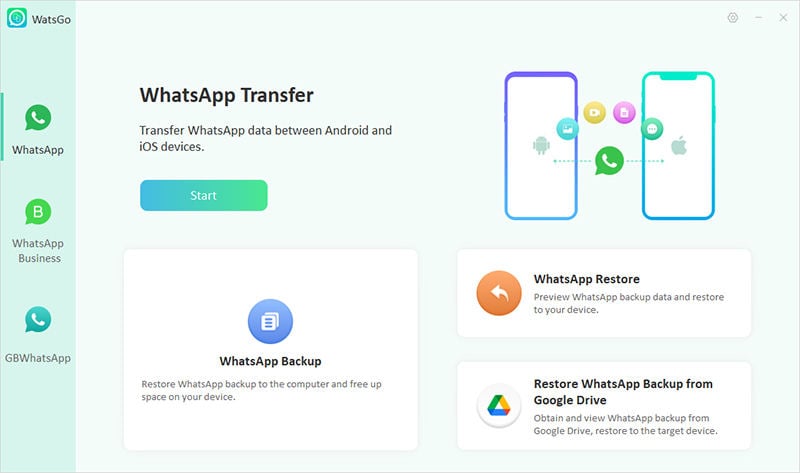
Paso 2: Conecte su Android y su iPhone a la computadora usando un cable de datos. Mantenga el teléfono Android como la fuente y el iPhone como el destino. Si es necesario, puede presionar el botón Flip en el medio para reorganizar el pedido.
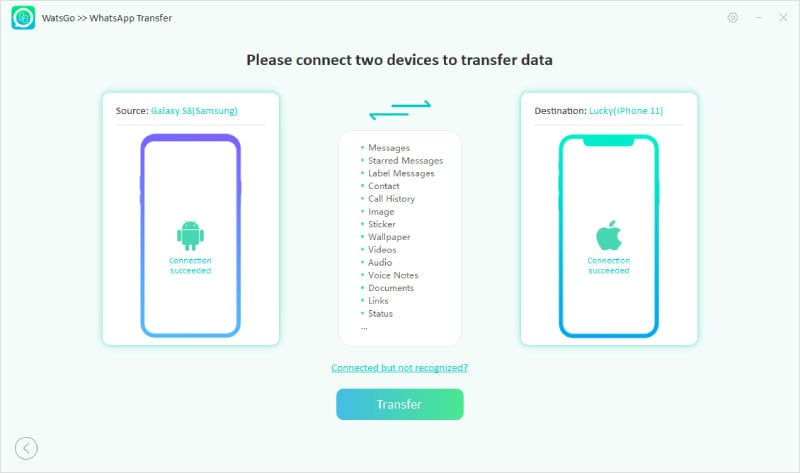
Paso 3: Después de una conexión exitosa, el programa puede recordarle que el dispositivo de destino se sobrescribirá, por lo que respalda datos.

Paso 4: Siga las instrucciones a continuación para hacer una copia de seguridad de los datos en Android. Watsgo se prepararía para la transferencia de datos una vez que se complete la copia de seguridad.
- A continuación, debe activar la cuenta de WhatsApp en el dispositivo Android; Siga la guía a continuación.
- Una vez activado la cuenta, asegúrese de iniciar sesión en la cuenta de WhatsApp en el dispositivo iOS de destino.
Paso 4: Después de haber iniciado sesión, espere un tiempo y la transferencia debe comenzar automáticamente. Una vez completado, recibirá un mensaje «transferido WhatsApp con éxito».

Resumen
Cambiar de Android a un iPhone aún puede ser un desafío, especialmente cuando se transfiere archivos grandes. El traslado de Apple a la transferencia de iOS Whatsapp funciona, pero a menudo no es confiable y tiende a atascarse. Por lo tanto, usar una herramienta de terceros como Watsgo tiene mucho sentido. Es confiable y más rápido y tiene varias otras características que realmente simplifican la experiencia del usuario final. Entonces, si está atascado transfiriendo archivos de Android a un iPhone, Watsgo es una aplicación que debe probar.
